NetStumbler به شما امکان می دهد شبکه های LAN بی سیم را شناسایی کنید
سیگنال های وای فای همه جا هستند، آیا تا به حال می خواستید بدانید از کجا می آیند؟ NetStumbler مخفف(NetStumbler) Network Stumbler با استفاده از استانداردهای (Network Stumbler)WLAN 802.11b، 802.11a و 802.11g به شما امکان می دهد شبکه های LAN بی سیم(Wireless LAN) اطراف خود را به راحتی شناسایی کنید . به غیر از شناسایی ساده شبکه ها، برخی از جزئیات فیزیکی مانند سیگنال(Signal) ، نویز(Noise) ، SNR را نیز نشان می دهد . اگر مدیر شبکه هستید و می خواهید پیکربندی شبکه و در دسترس بودن سیگنال Wi-Fi را در مرکز خود تأیید کنید، این ابزار کمک زیادی می کند.
شناسایی شبکه های (Detect)LAN بی سیم با NetStumbler
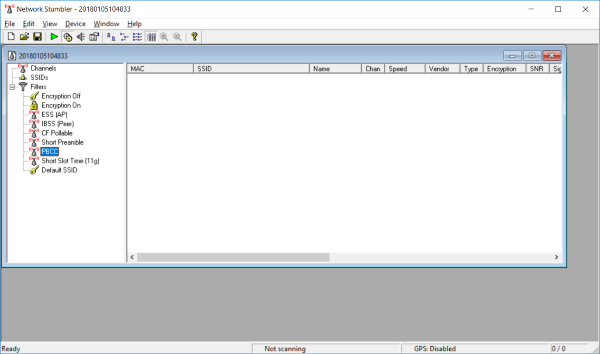
موارد استفاده زیادی وجود دارد که با این ابزار فوق العاده مرتبط است، اما وظیفه اصلی این ابزار شناسایی شبکه های Wi-Fi(Wi-Fi) در اطراف دستگاه شما است. بر اساس این اطلاعات، می توانید اطلاعات و تغییرات بیشتری را که ممکن است بخواهید در پیکربندی شبکه خود ایجاد کنید، استخراج کنید.
استفاده از NetStumbler(NetStumbler) برای رایانه شخصی ویندوزی(Windows PC) پس از نصب و راه اندازی بسیار آسان است. فقط(Just) آداپتور بی سیم خود را از منوی Devices انتخاب کنید و سپس دکمه سبز رنگ پخش را فشار دهید تا اسکن شروع شود. در مجاورت دکمه اسکن، می توانید دکمه " پیکربندی خودکار(Auto-Configure) " را پیدا کنید. برای پیکربندی خودکار کارت شبکه خود برای اسکن، می توانید این را فعال کنید.
هنگامی که اسکن را شروع کردید، برنامه شروع به نمایش شبکه های در محدوده با تمام جزئیات آنها می کند. برخی از جزئیات نمایش داده شده عبارتند از MAC ، SSID ، نام(Name) ، فروشنده(Vendor) ، سرعت(Speed) ، نوع(Type) ، رمزگذاری(Encryption) ، نسبت سیگنال(Signal) به نویز(Noise Ratio) ، سیگنال(Signal) ، نویز(Noise) ، آدرس IP(IP Address) ، زیرشبکه(Subnet) و موارد دیگر.
شما می توانید تمام این اطلاعات را صادر کرده و با دیگران به اشتراک بگذارید. یا فقط می توانید آن را برای مرجع بعدی ذخیره کنید. از این اطلاعات می توان برای استخراج بسیاری از اطلاعات مفید دیگر در مورد شبکه شما استفاده کرد. می توانید از آن برای حسابرسی LAN(LAN Auditing) بی سیم استفاده کنید ، به این معنی که می توانید تشخیص دهید که آیا LAN سیمی شما در معرض کاربران بی سیم غیرمجاز قرار گرفته است یا خیر. آنچه در سناریوهای معمول اتفاق می افتد این است که کاربران LAN شبکه بی سیم(Wireless LAN) خود را ایجاد می کنند که حفره های امنیتی را در کل شبکه باز می کند. بنابراین با استفاده از NetStumbler ، میتوانید به راحتی چنین شبکههای محلی(LANs) بیسیم را شناسایی و سپس حذف کنید.
به غیر از آن، میتوانید از NetStumbler برای بررسی و تأیید پوشش شبکه Wi-Fi(Wi-Fi) خود استفاده کنید. این به بسیاری از کاربران در شناسایی بهترین مکان برای نگهداری روترهای Wi-Fi خود کمک می کند. (Wi-Fi)همچنین، میتوانید بررسی کنید که آیا سیگنال وایفای(Wi-Fi) فراتر از مرز مورد نظر میرسد و مکان روتر را متناسب با آن تغییر دهید. این هم از نظر امنیت و هم از نظر دسترسی ضروری است.
به طور مشابه، این ابزار همچنین می تواند به شما کمک کند قبل از نصب یک دستگاه Wi-Fi جدید، سایت خود را بررسی کنید. سطح نویز نشان داده شده در نتایج اسکن معیاری از تداخل است که برای بهترین نتایج باید تا حد امکان پایین نگه داشته شود.
علاوه بر این، NetStumbler همچنین می تواند برای Wardriving استفاده شود . Wardriving در حال جستجو برای شبکه های Wi-Fi از یک وسیله نقلیه در حال حرکت است. NetStumbler با قابلیتهای GPS خود ابزار بسیار خوبی برای Wardriving میسازد(Wardriving) .
NetStumbler یک ابزار عالی برای مدیران (Administrators)شبکه(Network) و همه افرادی است که در مورد شبکه های Wi-Fi اطراف خود کنجکاو هستند. این یک ابزار قدرتمند است که می تواند به شما در تصمیم گیری موثر در مورد شبکه LAN بی سیم(Wireless LAN) کمک کند .
برای دانلود NetStumbler اینجا(here)(here) را کلیک کنید . استفاده از این ابزار حتی با تمام جزئیات و اصطلاحات پیچیده ای که برای نمایش نتایج اسکن استفاده می کند، ساده است.
NetSurveyor یکی دیگر از ابزارهای اسکنر وای فای و کشف شبکه است که ممکن است برای شما جالب باشد.(NetSurveyor is another WiFi Scanner and Network Discovery Tool that may interest you.)
Related posts
اندازه Local Area Network speed را با LAN Speed Test tool اندازه گیری کنید
چگونه به اشتراک گذاری فایل ها بین کامپیوتر با استفاده از LAN در Windows 10
چگونه برای تغییر LAN Manager Authentication Level در Windows 10
درک سرعت انتقال داده شبکه LAN
چگونه به استفاده از Network Sniffer Tool PktMon.exe در Windows 10
چگونه برای وارد کردن یک SIM card و راه اندازی اتصال داده در Surface device
انجام Network Audit با Alloy Discovery Express برای Windows انجام دهید
چگونه برای مدیریت Data Usage Limit در Windows 10
چگونه به رفع DHCP Lookup error om Windows & Chromebooks شکست خورد
Network discovery خاموش است و در Windows 10 تبدیل نمی کند در
Apps Freezing هنگام تلاش برای سهام access network
نحوه راه اندازی Internet connection در ویندوز 11/10
نحوه بررسی Wi-Fi Network Adapter تنظیمات در ویندوز 10
Release TCP/IP، Flush DNS، Reset Winsock، Reset Proxy با Batch File
چگونه DNS را بیش از HTTPS در Windows 10 فعال کنید
Glasswire Firewall and Network Monitoring Tool review
چه Tor Network و آنچه که آن را برای استفاده می شود؟
Wireless Networking Tools رایگان برای Windows 10
نحوه مشاهده Wi-Fi Network Driver information در Windows 10
فعال یا غیر فعال کردن Wi-Fi و Ethernet adapter در ویندوز 11
